Whisker menu a vyhľadávanie
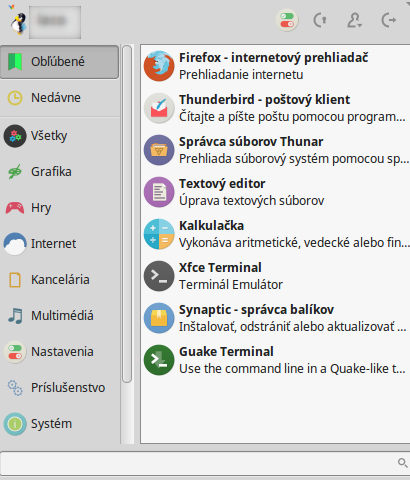
Whisker menu bol pôvodne alternatívnym spúšťačom aplikácií v prostredí Xfce. V Linux Minte sa stal predvoleným. O ňom aj o vyhľadávaní ako takom sa tu už písalo. A teraz to zmixujeme. Ako použiť funkcie Whisker menu na vyhľadávanie ? Vyhľadávacie pole vo Whisker menu všetci užívatelia prostredia Xfce poznáte. Kliknem… Číst dále



